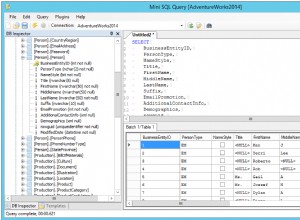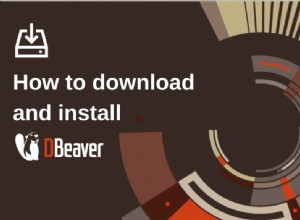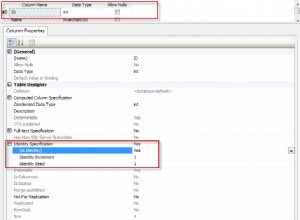Mitarbeiter von Unternehmen, die ihre Infrastruktur ganz oder teilweise in AWS halten, sehen sich damit einer Reihe von Problemen und Herausforderungen gegenüber. Lassen Sie uns über die wichtigsten sprechen.
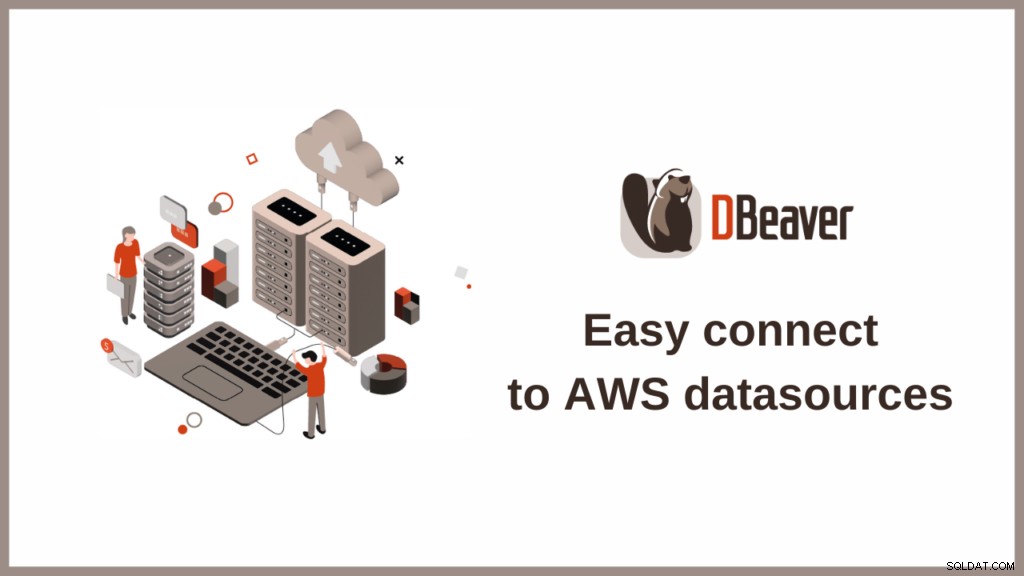
Die AWS-Konsole ermöglicht es Ihnen nicht, die vollständige Liste der ausgeführten Datenbanken anzuzeigen. Und wenn Sie viele davon haben, kann es schwierig sein, die benötigten zu suchen und anzuzeigen, da sich die Benutzerinfrastruktur über viele Regionen auf der ganzen Welt erstreckt. Es muss eine Menge zusätzlicher Konfigurationen vorgenommen werden, nur um überhaupt sicherzustellen, dass die Datenbank läuft.
Eine Vielzahl von Authentifizierungssystemen im Unternehmen beeinträchtigt das Sicherheitsniveau. Die beste Vorgehensweise besteht darin, ein einzelnes System zu haben, bei dem Benutzer nur einen Benutzernamen/ein Kennwort benötigen. Dies können beispielsweise AWS-Anmeldeinformationen oder ein AWS-Profil sein.
Um eine Verbindung zu den AWS-Datenbanken herzustellen, müssen Sie eine Konfiguration mit vielen Einstellungen korrekt einrichten, was für Benutzer sehr mühsam sein kann.
Sie können diese Probleme vermeiden, indem Sie Cloud Explorer verwenden, eine der Hauptfunktionen von DBeaver Ultimate. Wenn Sie dieses Tool noch nicht kennen, erklären wir Ihnen, wie es die Verbindung zu Cloud-Diensten einfacher und intuitiver macht.
Einführung in den Cloud Explorer
Um mit Cloud Explorer zu arbeiten, müssen Sie eine Cloud-Konfiguration erstellen. Wenn sich in Zukunft einige der Anmeldeinformationen ändern, müssen Sie sie nur noch an einem Ort bearbeiten.
Um eine Verbindung herzustellen, benötigen Sie einen Zugriffsschlüssel und einen geheimen Schlüssel oder ein AWS-Profil.
Diese Anmeldedaten erhalten Sie von Ihrem Administrator. Wenn Sie berechtigt sind, ein Profil selbst zu konfigurieren,
lesen Sie bitte die Anweisungen in unserem Wiki.
Beginnen Sie mit einem Klick auf das Wolkensymbol in der oberen linken Ecke des Bildschirms. In dem sich öffnenden Fenster sehen Sie mehrere Felder zum Ausfüllen. Hier können Sie die Authentifizierungsmethode aus der Dropdown-Liste auswählen.
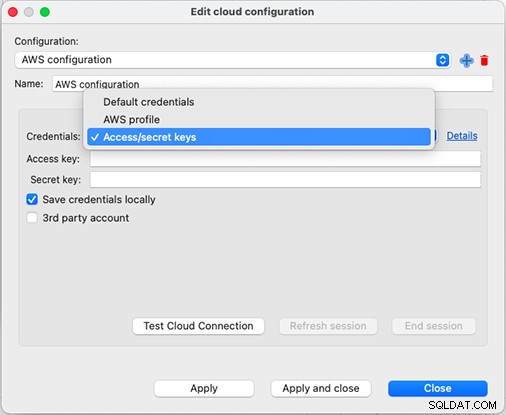
Standardmäßig sind es der Zugriffsschlüssel und der geheime Schlüssel, die verwendet werden, um programmgesteuerte Anfragen zu signieren, die Sie an AWS stellen.
Nicht jedem Mitarbeiter im Unternehmen kann ein Zugangsschlüssel und ein geheimer Schlüssel zur Verfügung gestellt werden. Ohne sie wird es unmöglich, eine Verbindung zu Datenbanken herzustellen. In diesem Fall können Sie die zweite Authentifizierungsmethode verwenden – ein AWS-Profil, das im AWS SDK fest verdrahtet ist. Es wird von Amazon als sicherer angesehen, und Sie müssen nur den Profilnamen kennen, um es zu verwenden.
Schauen Sie sich nun an, wie die Verbindung zu den AWS-Datenbanken in DBeaver EE ohne Cloud Explorer aussieht.
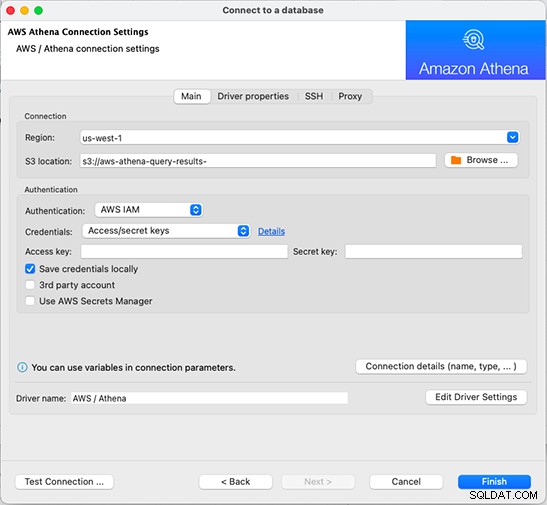
Möglicherweise stellen Sie fest, dass Sie beim Herstellen einer Verbindung zur AWS-Datenbank über das Standardtool eine große Anzahl von Eigenschaften auf mehreren Registerkarten eingeben müssen. Dazu müssen Sie nicht nur Zugriff auf all diese Zugangsdaten haben, sondern auch alle Felder korrekt ausfüllen.
Der Hauptvorteil von Cloud Explorer besteht darin, dass er einen einzigen Einstiegspunkt für alle Ihre AWS-Datenbanken bietet.
Dadurch kann DBeaver zu einem „Missionskontrollzentrum“ werden, in dem Sie arbeiten können mit jeder Datenbank in einem intuitiven Format,
Daten von einer Datenbank zu einer anderen Datenbank übertragen und so weiter.
Wenn Sie mehrere Anmeldedatensätze mit Zugriff auf verschiedene Datenbanken haben, können Sie so viele Cloud-Konfigurationen mit unterschiedlichen Anmeldedaten erstellen, wie Sie benötigen. Dadurch können Sie durch einmalige Eingabe der Anmeldeinformationen später mithilfe der Dropdown-Liste zwischen Konfigurationen wechseln. Um die AWS-Konfiguration hinzuzufügen oder zu löschen, klicken Sie entsprechend auf die Plus- oder die Papierkorb-Schaltfläche.

Datenbanken auswählen und Regionen auswählen
Nachdem Sie alle Felder ausgefüllt haben, klicken Sie auf die Schaltfläche Übernehmen und schließen. Dann sehen Sie eine Liste aller verfügbaren Datenbanken und können die gewünschten auswählen. Um sie zum Navigationsbaum hinzuzufügen, verwenden Sie die Kontrollkästchen oder ziehen Sie Ihre Datenbank einfach per Drag-and-Drop hinein.
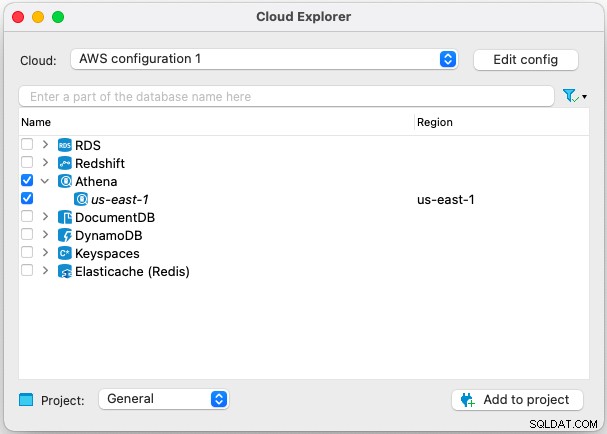
Da alle erforderlichen Einstellungen im Cloud Explorer gespeichert sind,
erlauben Ihnen die Verbindungseinstellungen nicht, die vorhandenen Anmeldedaten zu ändern.
Datenbanken können sich in verschiedenen Regionen befinden, von denen es eine große Vielfalt gibt. Achten Sie auf die Registerkarte Regionen. Standardmäßig wird nur eine dem Benutzer entsprechende Region ausgewählt, um nicht viel Zeit mit der Verbindung zu Datenbanken zu verbringen. Wenn Sie genau wissen, wo sich die Datenbanken befinden, verwenden Sie die Kontrollkästchen, um die gewünschten Optionen auszuwählen.
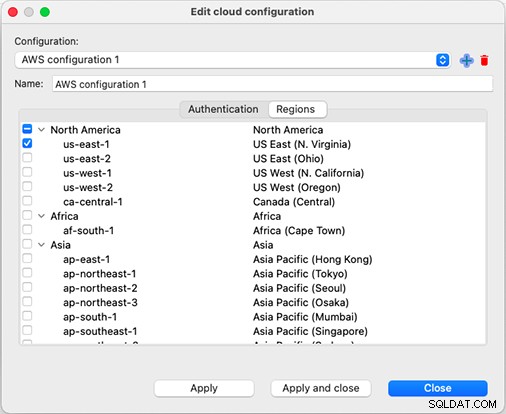
Andernfalls können Sie alle möglichen Regionen überprüfen und nach der ersten Verbindung die Auswahl ändern. Wenn später eine neue Region auftaucht, können Sie diese ebenfalls hinzufügen.
Es ist wichtig zu verstehen, dass Daten aus verschiedenen Regionen keine Informationen über einander enthalten.
Cloud Explorer überprüft jede ausgewählte Region auf einen bestimmten Benutzer.
Im unteren Teil des Fensters können Sie ein Projekt auswählen, zu dem die Datenbanken hinzugefügt werden. Wenn einige Ihrer Datenbanken lokal und andere im Cloud-Dienst gespeichert sind, können Sie sie bequem in verschiedene Projekte aufteilen.
Dies sind alle Einstellungen, die Sie vornehmen müssen. Die Datenbanken, die Sie dem Baum hinzufügen, werden mit einem kleinen Wolkensymbol gekennzeichnet. Jetzt können Sie sich mit jedem von ihnen auf die gleiche Weise verbinden, wie Sie es mit lokal gespeicherten Datenbanken tun.
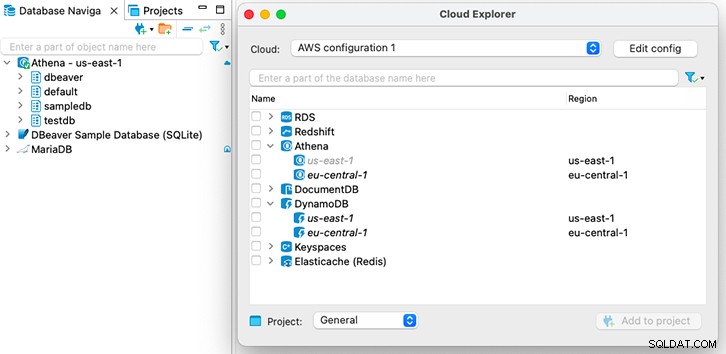
Wie Sie sehen können, wird der Prozess der Verbindung mit Cloud-Service-Datenbanken viel einfacher und schneller, wenn Sie Cloud Explorer verwenden. In einem unserer Artikel werden wir Sie über den S3-Browser informieren, der ein weiteres wichtiges Ultimate-Feature für die Arbeit mit AWS-Datenbanken ist.